Изменение исходного звука для видео
Обзор
Сделайте содержимое более инклюзивным с помощью альтернативных звуковых дорожек и звуковых описаний для видеофайлов, хранящихся в OneDrive для бизнеса или SharePoint. Альтернативные звуковые дорожки помогают упростить использование видео для людей, которые имеют другой родной язык от исходного звука вашего видео или имеют различные уровни языковой способности.
Звуковые дорожки также можно использовать для предоставления звуковых описаний, которые являются важной помощью для слепых или слабовидящих пользователей, также принося пользу пользователям, которые испытывают трудности визуального понимания того, что происходит.
Изменение исходного звука для видео
Любой, кто просматривает видео с дополнительными звуковыми дорожками, может изменить исходный звук, нажав кнопку Звуковые дорожки в элементах управления проигрывателя рядом с правой нижней частью видео.
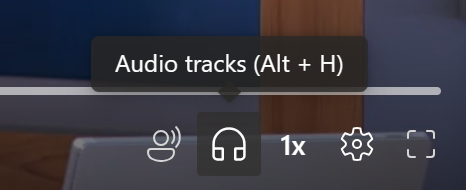
Затем выберите любую из доступных звуковых дорожек.
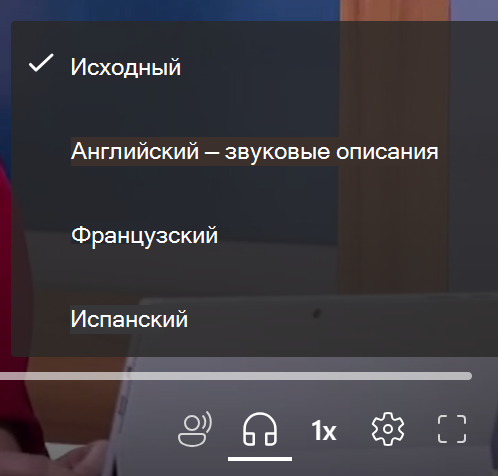
Сведения о звуковых дорожках и описаниях звука
Владельцы видео могут передавать аудиофайлы на 86 разных языках, а также помечать их как специальные звуковые описательные дорожки. Чтобы отправить звуковой файл, выберите Параметры видео в правом верхнем углу веб-проигрывателя. Разверните раздел Звуковые файлы , если он закрыт, а затем нажмите кнопку Отправить.
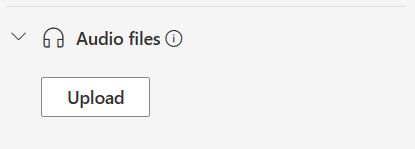
В появившемся диалоговом окне выберите язык передаваемого файла. Если вы отправляете описательную звуковую дорожку, обязательно проверка флажок Файл описания звука, чтобы отправленный звуковой файл отображался в виде описательной дорожки в видеопроигрывателье.
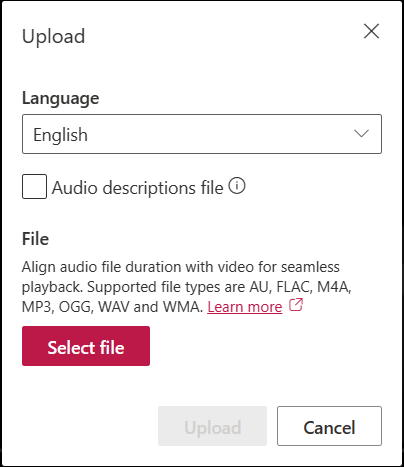
Зрители увидят выбранный язык и метку Звуковые описания, если установлен флажок, при выборе звуковых дорожек в видеопроигрывателье. Выберите Выбрать файл, чтобы выбрать поддерживаемый звуковой файл с компьютера. Если вы случайно выбрали неправильный файл, щелкните значок × , чтобы удалить файл, и выберите другой. Наконец, нажмите кнопку Отправить .
Примечание: Вы можете отправить не более двух аудиофайлов на один язык, один из них предназначен для альтернативной звуковой дорожки, а другой — для описательной звуковой дорожки. При попытке отправить дополнительные аудиофайлы на том же языке будет предложено заменить существующие.
"au", "flac", "m4a", "mp3", "ogg", "wav", "wma"
Африкаанс, албанский, амхарский, арабский, армянский, ассамский, азербайджанский, бангла, боснийский, болгарский, бирманский, кантонский (традиционное письмо), каталанский, Китайский (упрощенное письмо, Китай), китайский (традиционное письмо, Гонконг САР), хорватский, чешский, датский, голландский, английский, фиджийский, филиппинский, финский, французский, французский (Канада), немецкий, греческий, гуджарати, гаитянский креольский, иврит, хинди, венгерский, исландский, индонезийский, инуктит, ирландский, итальянский, каннада, корейский, кхмерский, кисвахили, корейский, курдский, лаос, Латышская, литовская, малагасийская, малайская, малайская, мальтийская, Маори, маратхи, непальский, норвежский букмол, Одия, пашто, персидский, персидский (Афганистан), польский, португальский, португальский (Португалия), пенджаби, румынский, русский, самоанский, сербский (кириллица), сербский (латиница), словацкий, словенский, испанский, шведский, таитянский, тамильский, телугу, тайский, тигринья, Тонга, турецкий, украинский, урду, вьетнамский, валлийский.
Аудиофайлы поддерживаются только для видео размером менее 3,7 ГБ.
Скачать
Если у вас есть разрешения на редактирование для видеофайла, с которым связан звуковой файл, вы можете скачать его. Для этого откройте параметры видео и разверните раздел Звуковые файлы , если он закрыт. Затем рядом с звуковым файлом, который вы хотите скачать, выберите Скачать в меню "...".
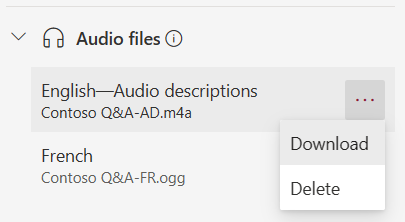
DELETE
Если у вас есть разрешения на изменение видео, чтобы удалить звуковой файл, откройте параметры видео и разверните раздел Звуковые файлы , если он закрыт. Затем рядом с звуковым файлом, который требуется удалить, выберите Удалить в меню "...".
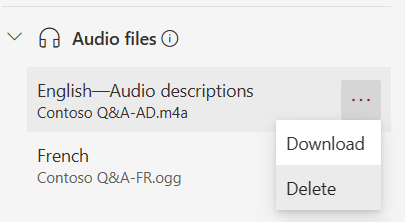
При появлении запроса нажмите кнопку Удалить в диалоговом окне.
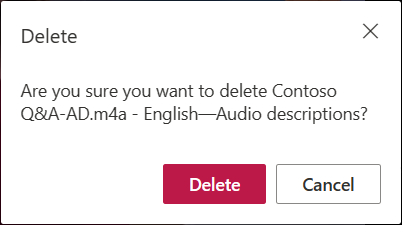
Если вы случайно удалили звуковой файл, его можно восстановить с помощью журнала версий в OneDrive для бизнеса и SharePoint.
Заменить
Если у вас есть разрешения на изменение видеофайла, с которым связан звуковой файл, можно обновить файл, заменив его. Для этого откройте параметры видео и разверните раздел Звуковые файлы , если он закрыт. Затем нажмите кнопку Отправить в нижней части списка аудиофайлов. В появившемся диалоговом окне выберите язык заменяемого файла, не забудьте также проверка флажок Файл описания звука, если вы заменяете описательный звуковой файл. Выберите Выбрать файл, чтобы выбрать поддерживаемый звуковой файл с компьютера, и нажмите кнопку Отправить .
При появлении запроса нажмите кнопку Заменить.
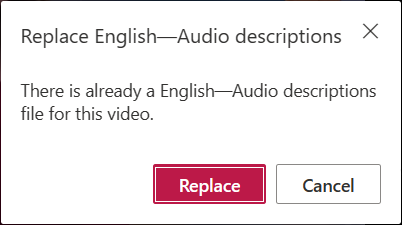
Если вы случайно заменили звуковой файл, его можно восстановить с помощью журнала версий в OneDrive для бизнеса и SharePoint.
Как хранятся звуковые файлы
Аудиофайл хранится вместе с видео в OneDrive для бизнеса или SharePoint. Это наследует те же разрешения и политику, что и видеофайл, чтобы любой, кто имеет доступ к видеофайлу, получил доступ к звуковому файлу.
Прямой доступ к просмотру звукового файла или управлению им в проводнике для OneDrive для бизнеса или SharePoint отсутствует. Так как этот файл только улучшает возможности просмотра видео, он просматривается и управляется только через видеопроигрыватель, как описано выше.
Если этот звуковой файл будет обновлен, он обновит журнал версий видеофайла, с которым он связан. Чтобы просмотреть предыдущую версию звукового файла, можно вернуться в журнал версий видеофайла.
Если видеофайл удален, звуковой файл, хранящийся рядом с ним, также будет удален. Если для видеофайла настроена политика хранения, она будет применяться и к звуковому файлу, хранящейся рядом с ним. При перемещении видеофайла в другое место звуковой файл будет перемещен вместе с ним. При копировании видеофайла копия звукового файла будет сделана и сохранена вместе с ним.










